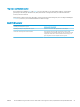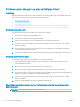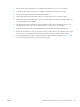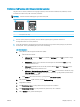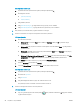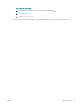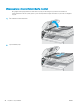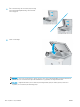HP Color LaserJet Pro MFP M178-M181 User's Guide
Problemer med hyppige eller tilbagevendende papirstop
Følg disse trin for at løse problemer med hyppige papirstop. Hvis det første trin ikke løser problemet, skal du
fortsætte med næste trin, indtil du har løst problemet.
BEMÆRK: Trinnene varierer afhængigt af typen af kontrolpanel.
1 2
1 LED-kontrolpanel
2 Kontrolpanel med 2 linjer
1. Hvis der opstår papirstop i printeren, skal du udbedre papirstoppet og derefter udskrive en
kongurationsside for at teste printeren.
2. Kontrollér, at bakken er kongureret til det korrekte papirformat og den korrekte papirtype på printerens
kontrolpanel. Juster papirindstillingerne, hvis det er nødvendigt.
LED-kontrolpaneler:
a. Sådan åbner du HP's integrerede webserver (EWS):
i. Åbn HP Printer Assistant.
● Windows 10: Fra menuen Start skal du klikke på Alle Apps, klikke på HP og derefter vælge
printernavnet.
● Windows 8.1: Klik på pil ned i nederste venstre hjørne af skærmbilledet Start, og vælg
derefter printerens navn.
● Windows 8: Højreklik på det tomme felt på skærmbilledet Start, klik på Alle apps på app-
linjen, og vælg derefter printerens navn.
● Windows 7, Windows Vista og Windows XP: Klik på Start på computerens skrivebord, vælg
Alle programmer, klik på HP, klik på mappen for printeren, og vælg derefter printernavnet.
HP Printer Assistant åbnes.
ii. Vælg Udskriv i HP Printer Assistant, og vælg derefter HP Device Toolbox.
b. Klik på fanen System, og klik derefter på siden Papiropsætning.
c. Vælg bakken på listen.
d. Vælg Standardpapirtype, og vælg derefter den type papir, der er i bakken.
e. Vælg Standardpapirformat, og vælg derefter det papirformat, der er i bakken.
f. Klik på Anvend for at gemme ændringerne.
DAWW Afhjælp papirstop 95